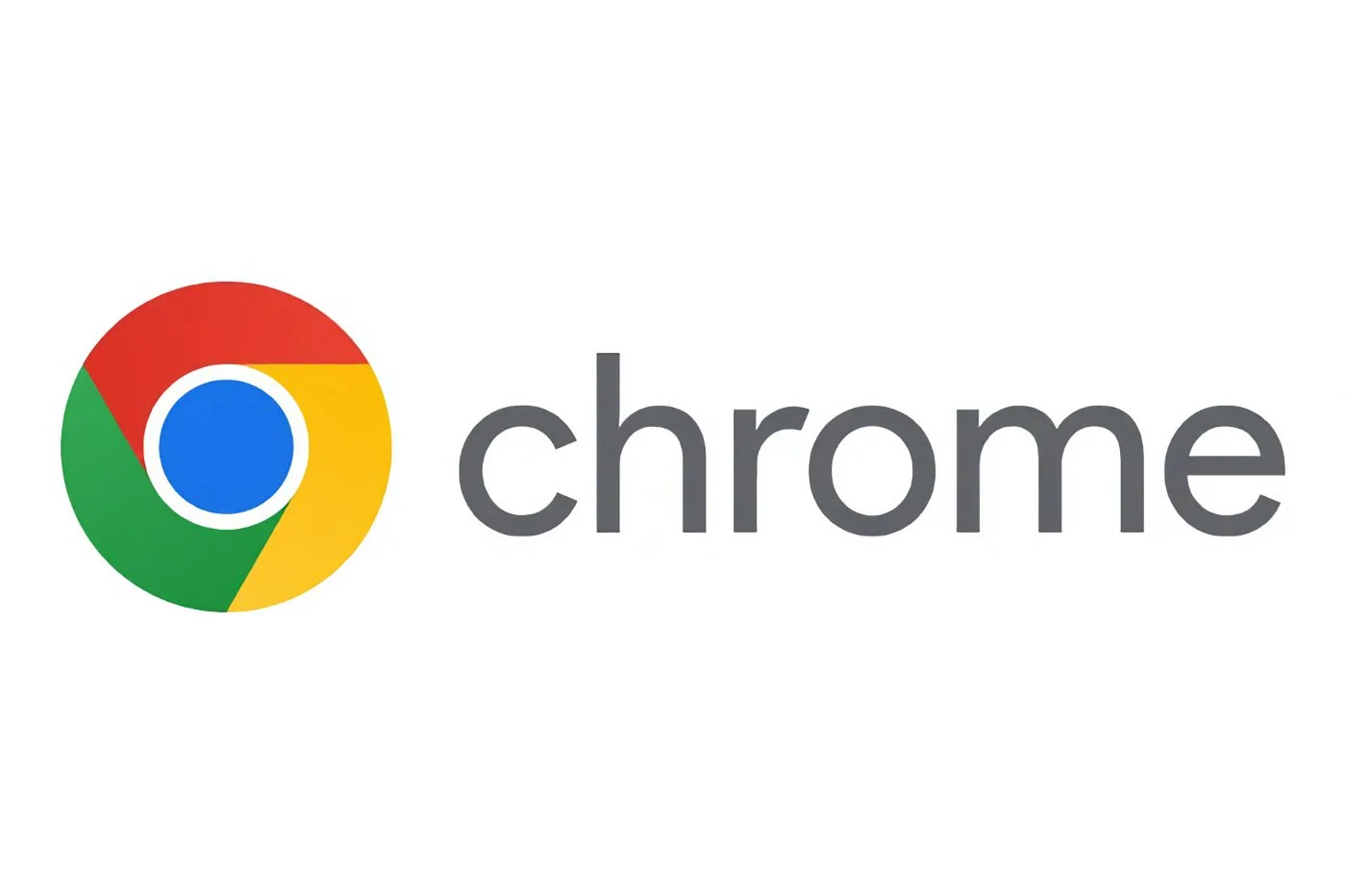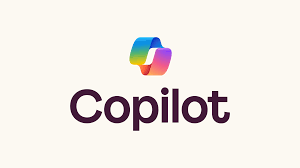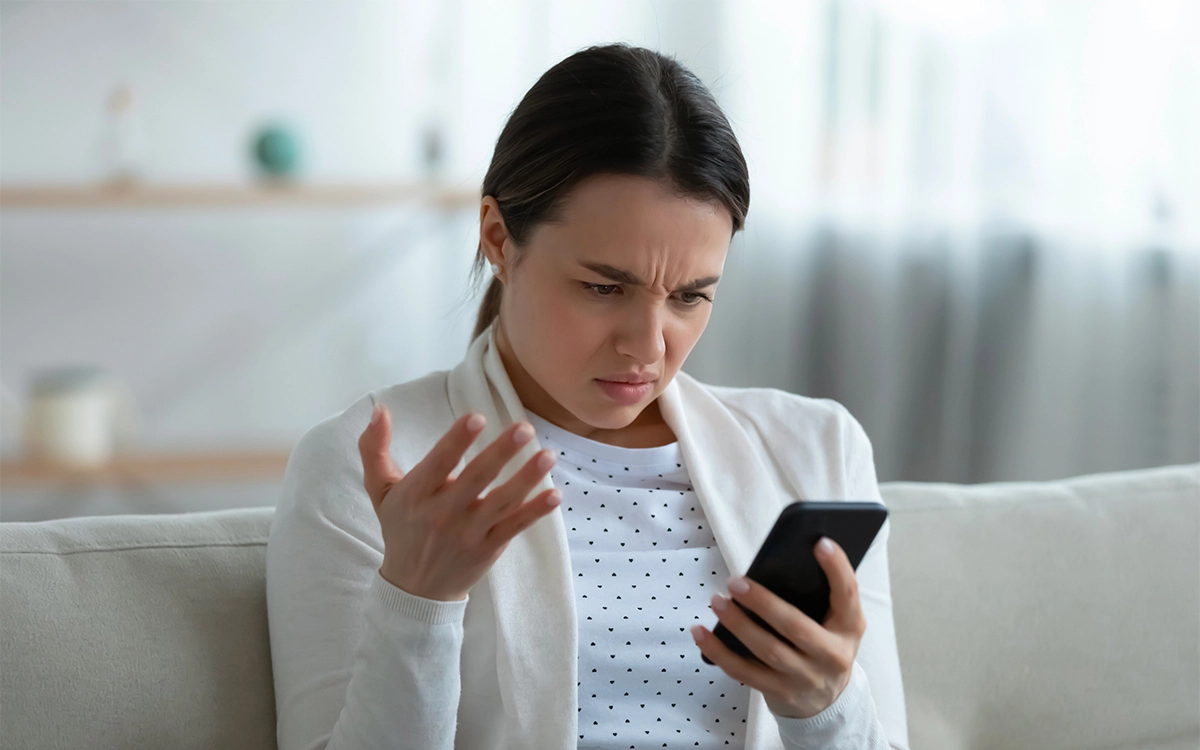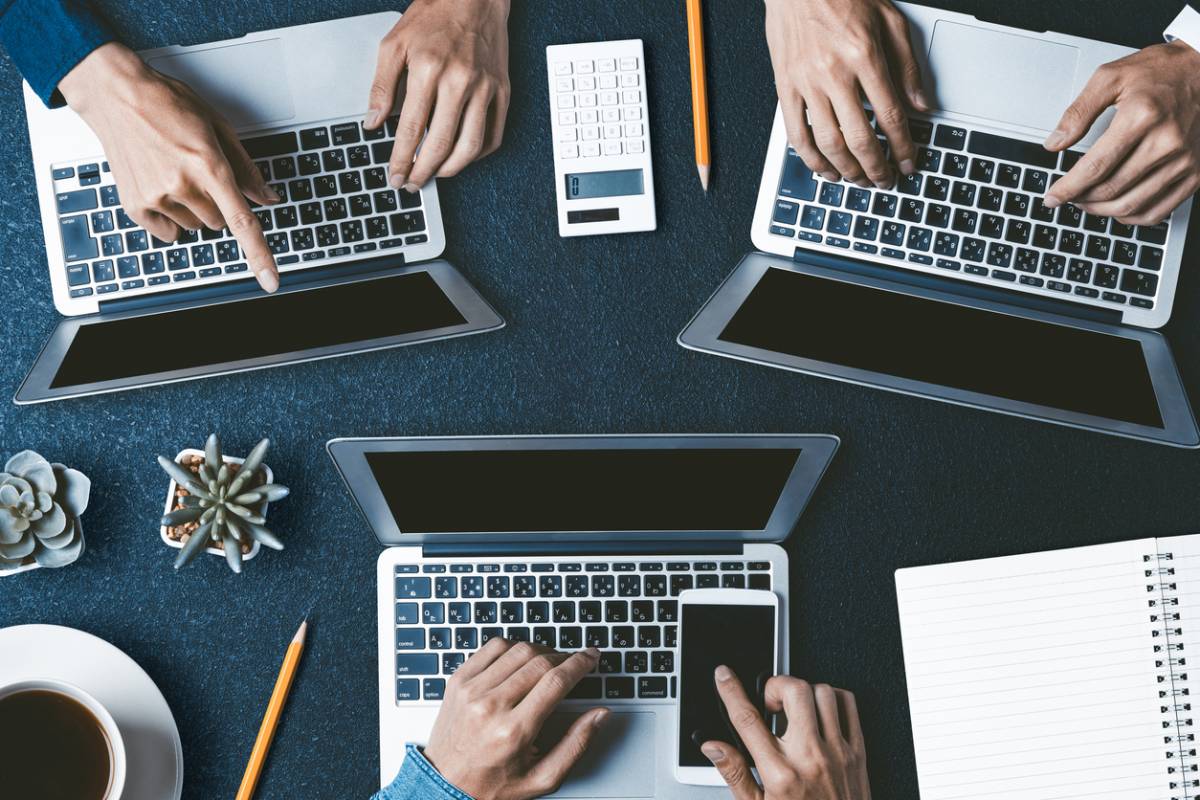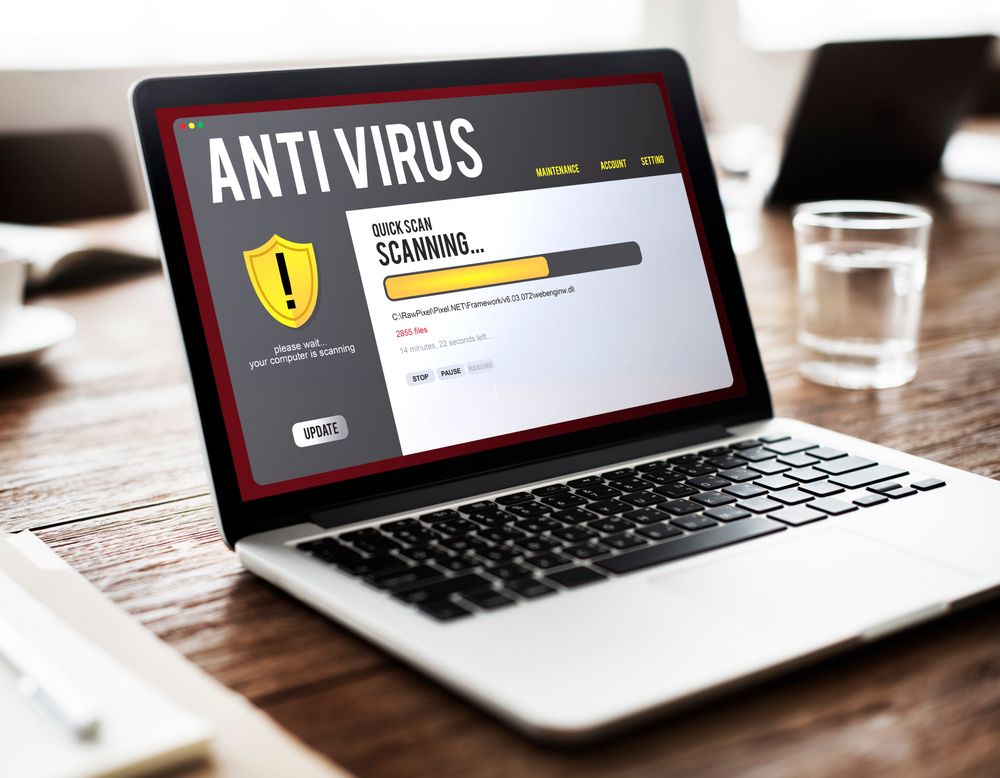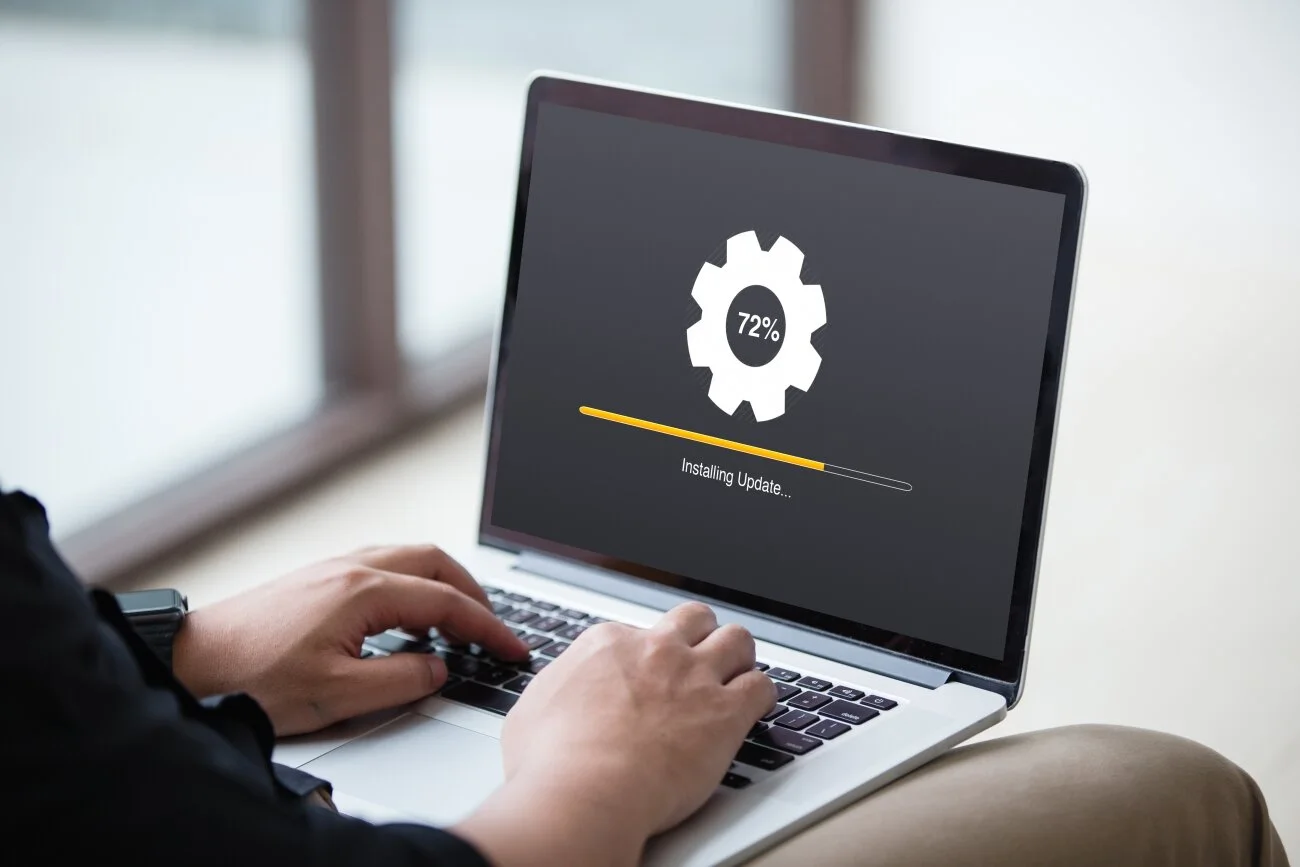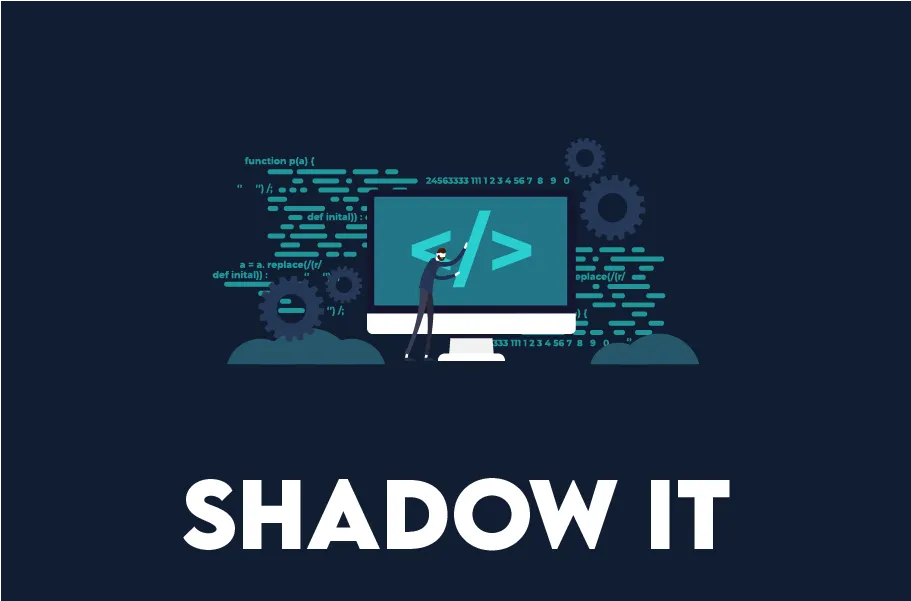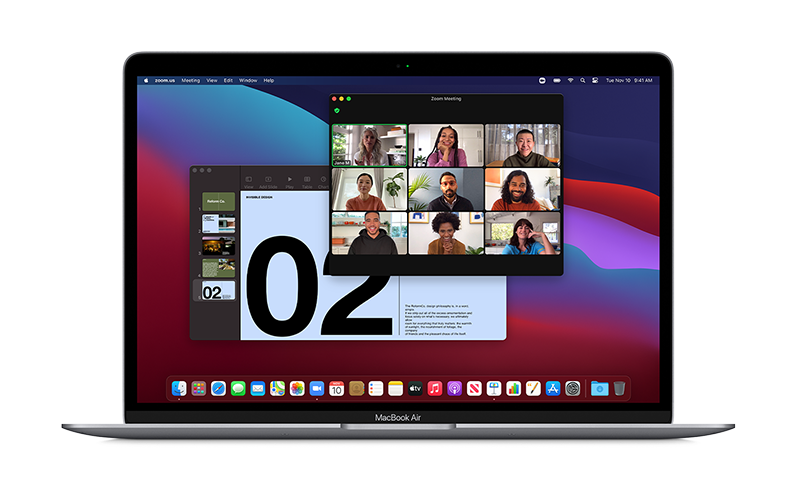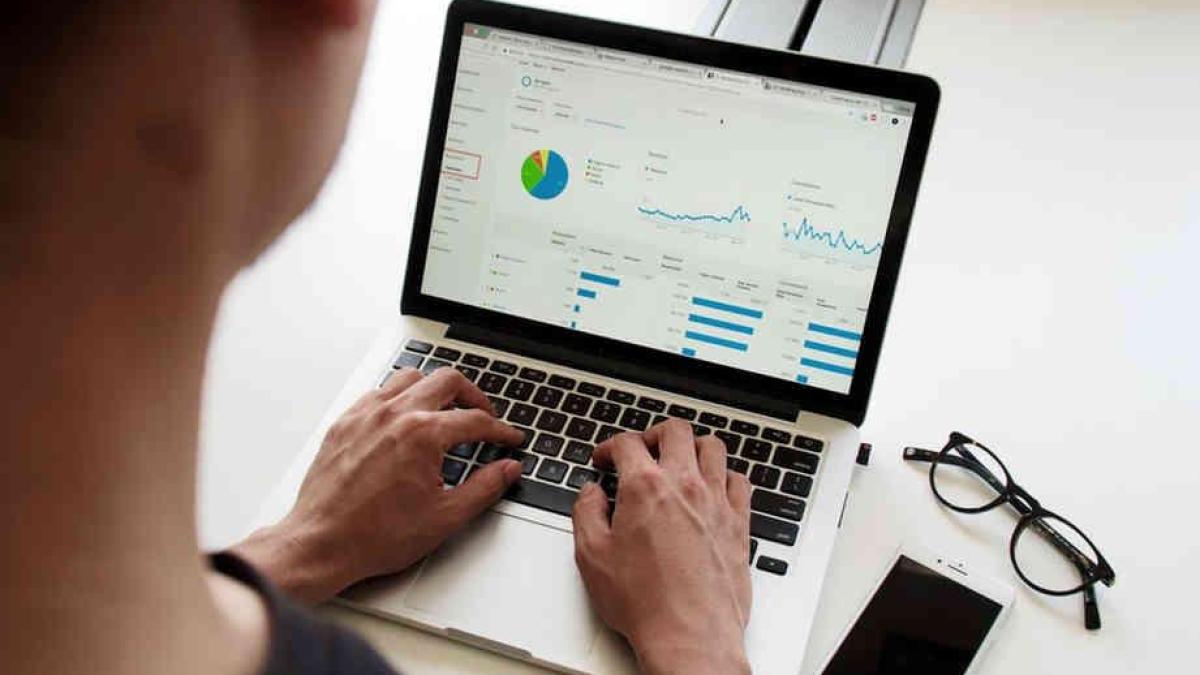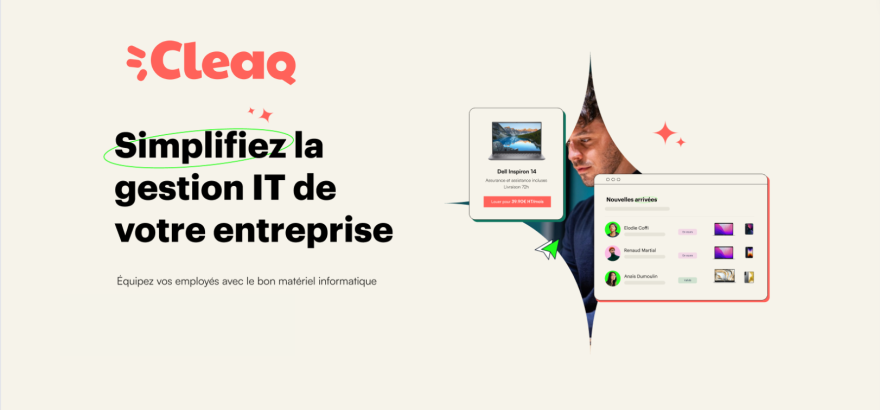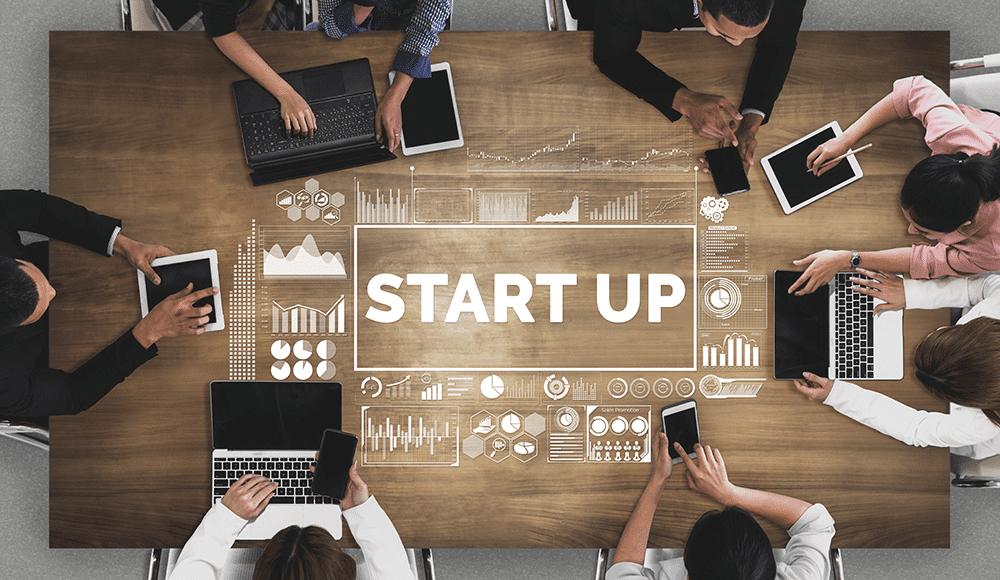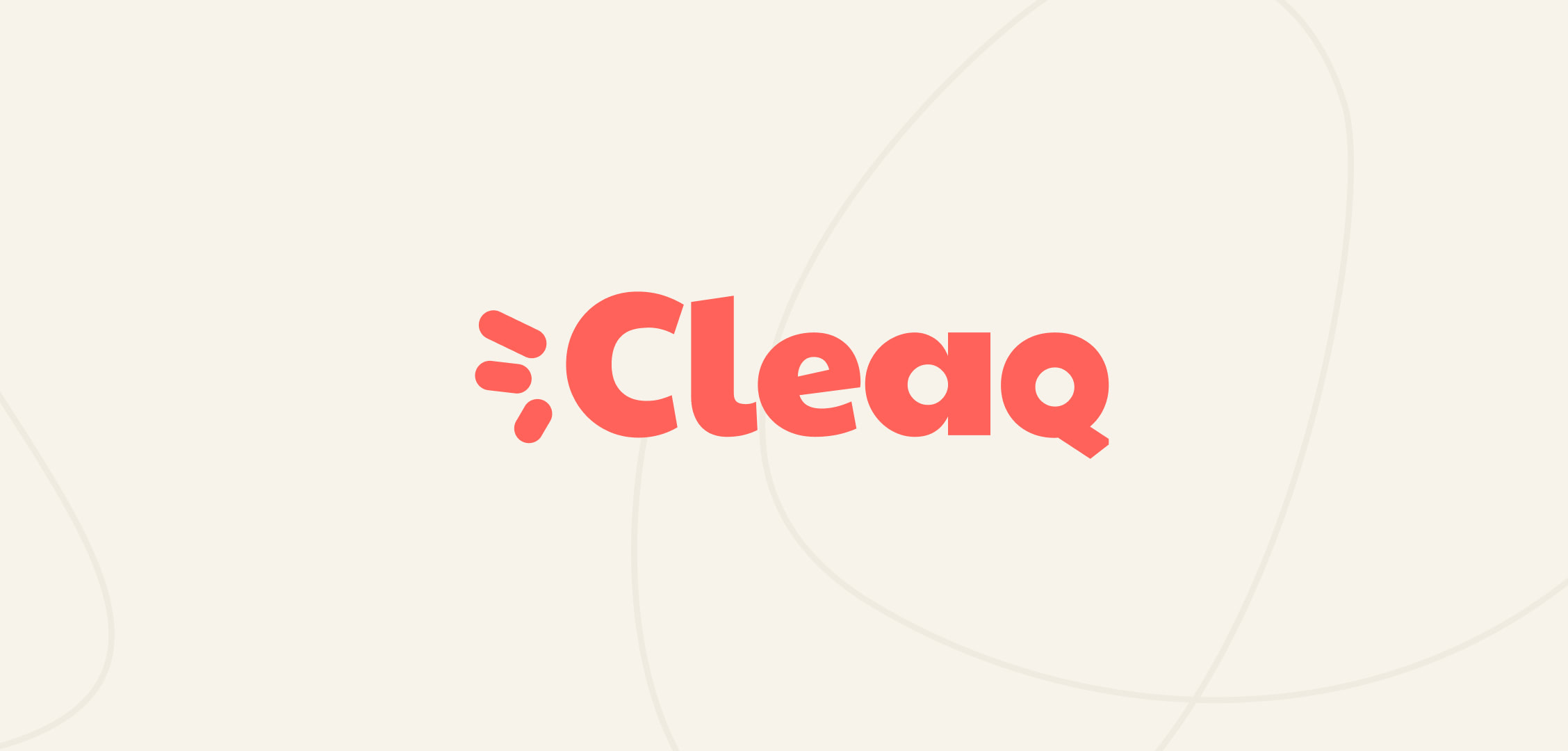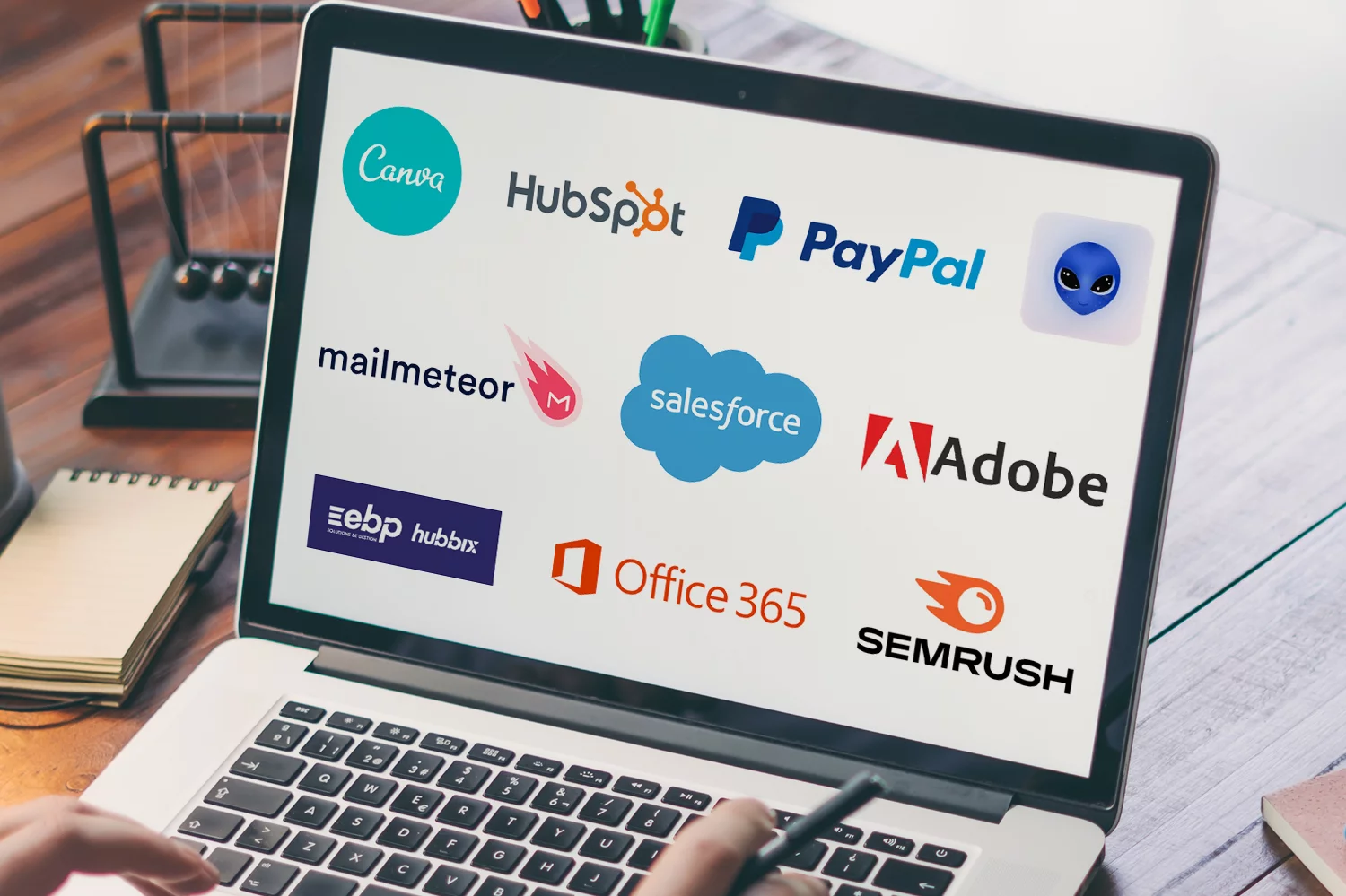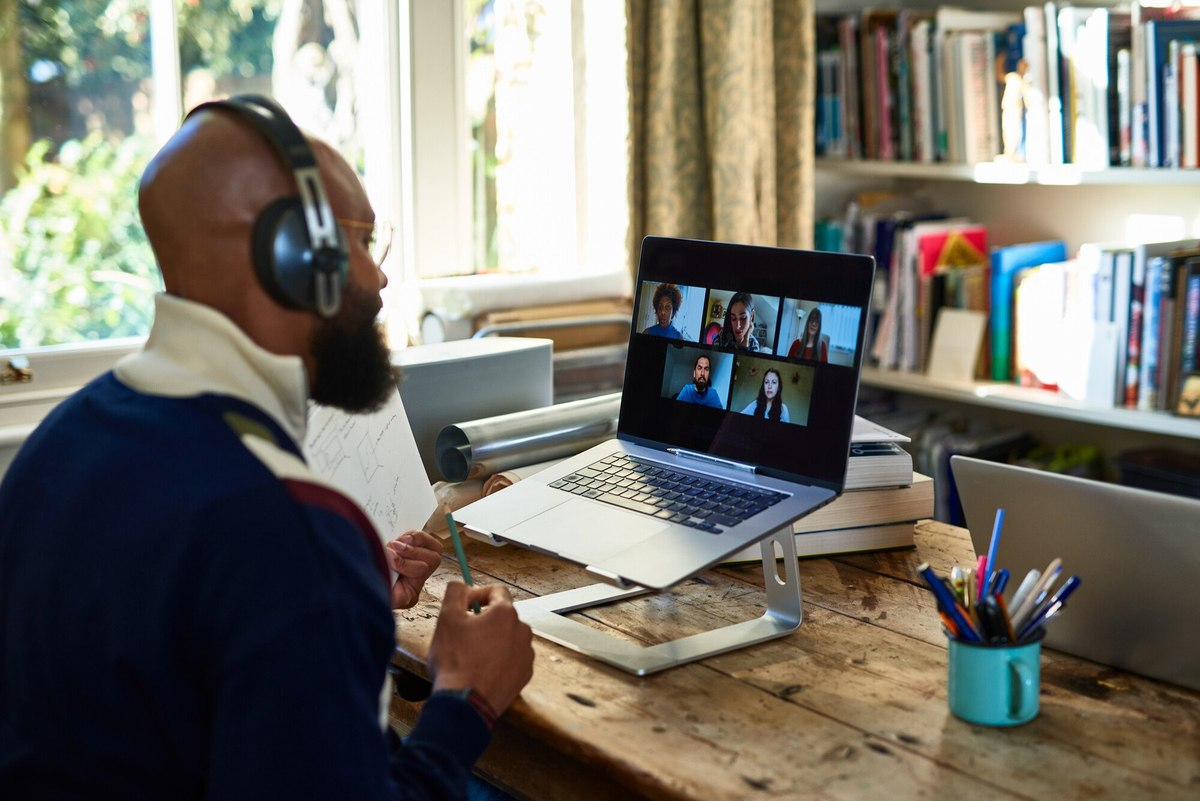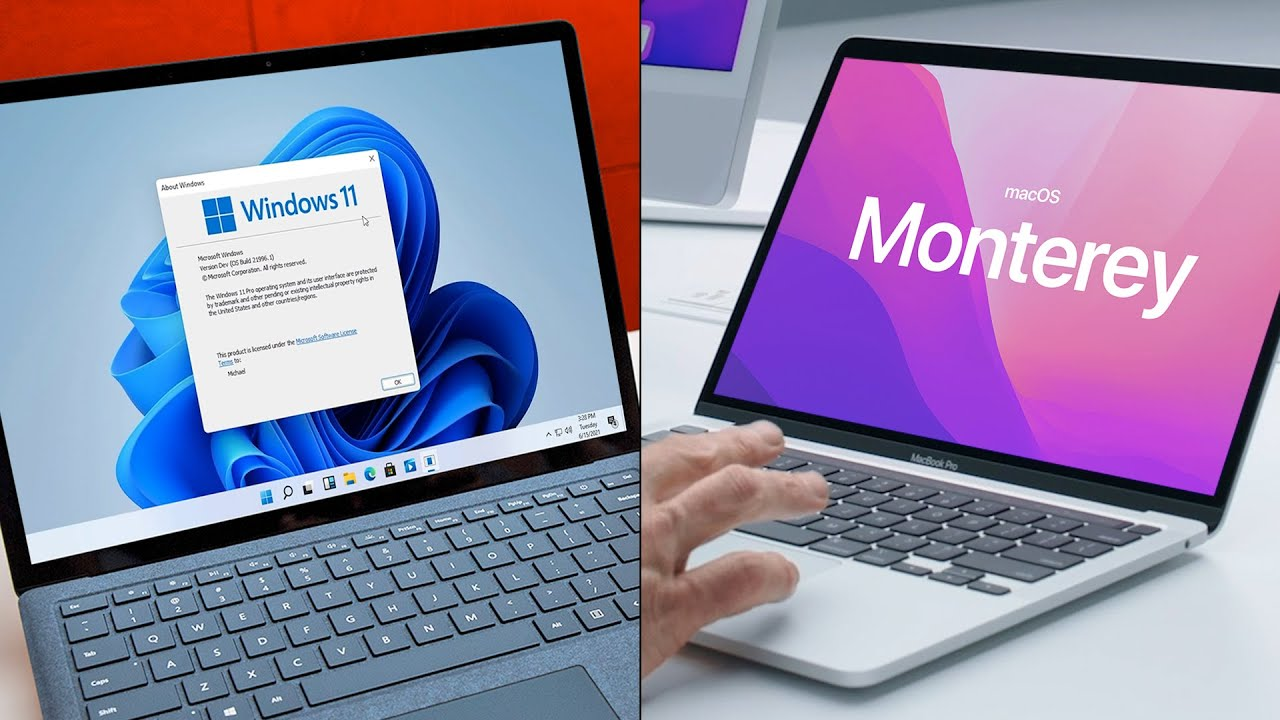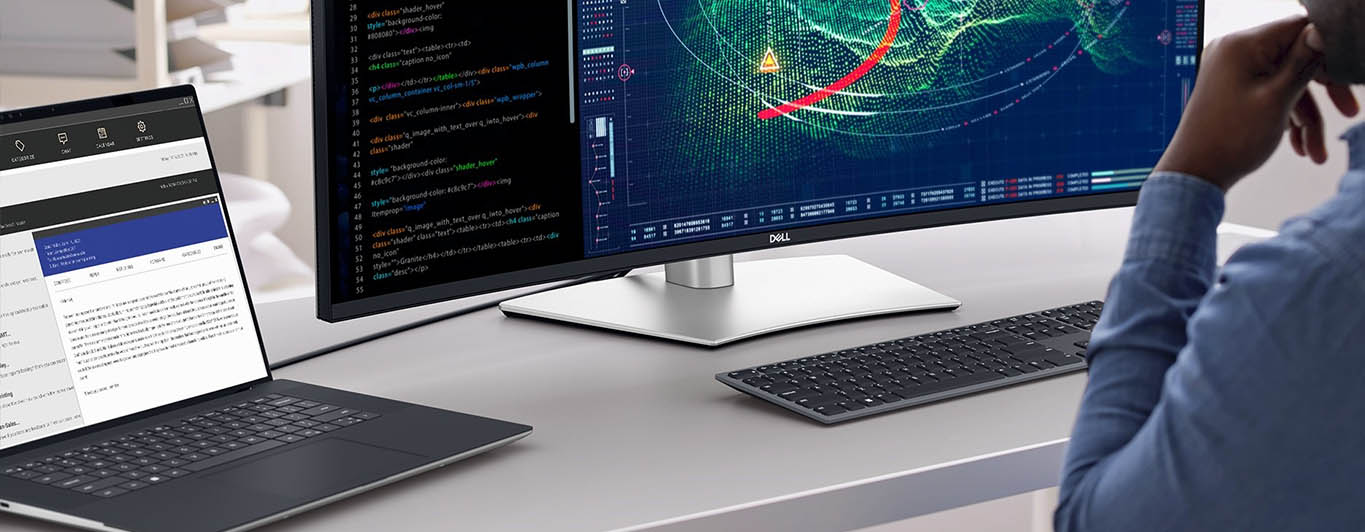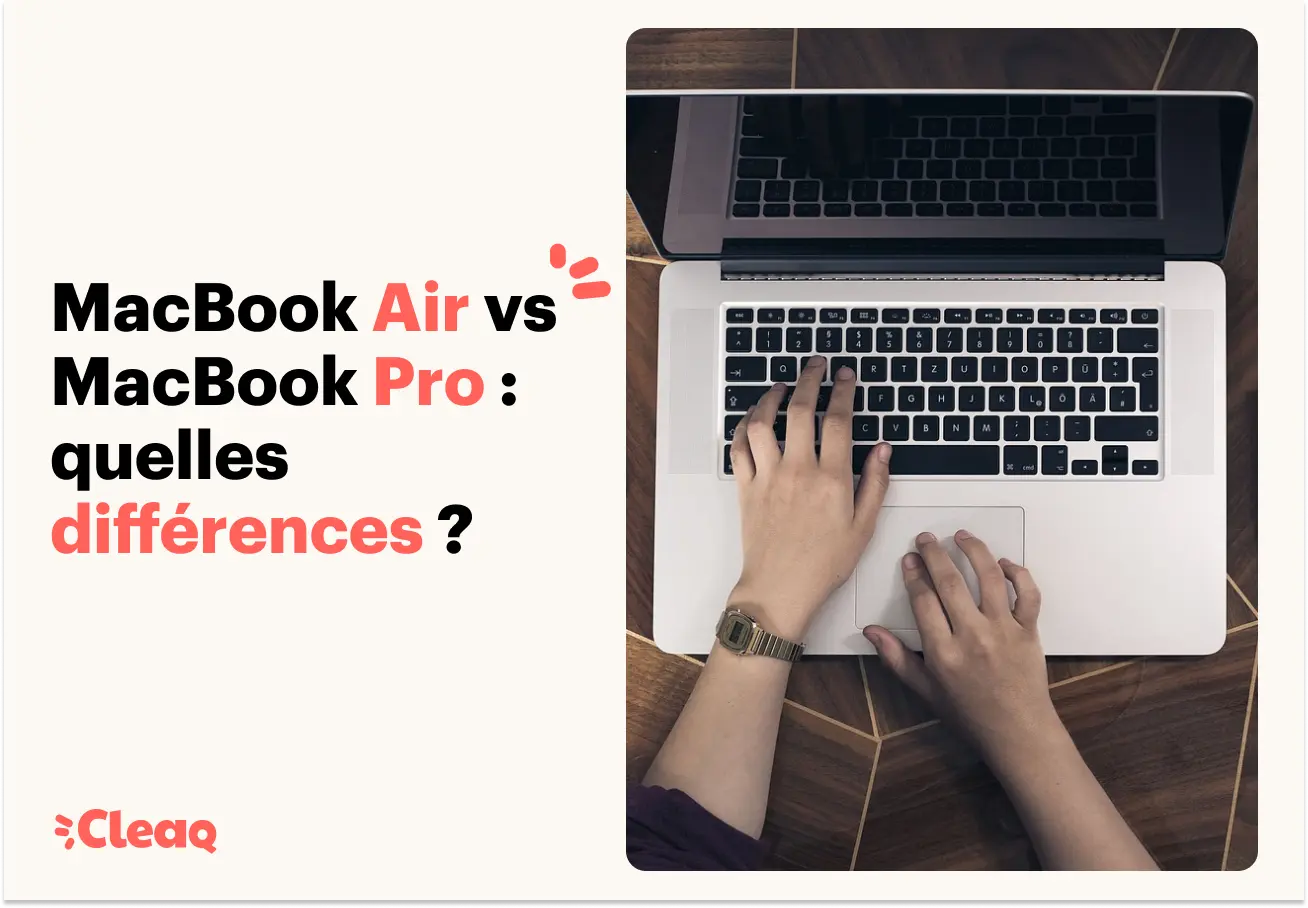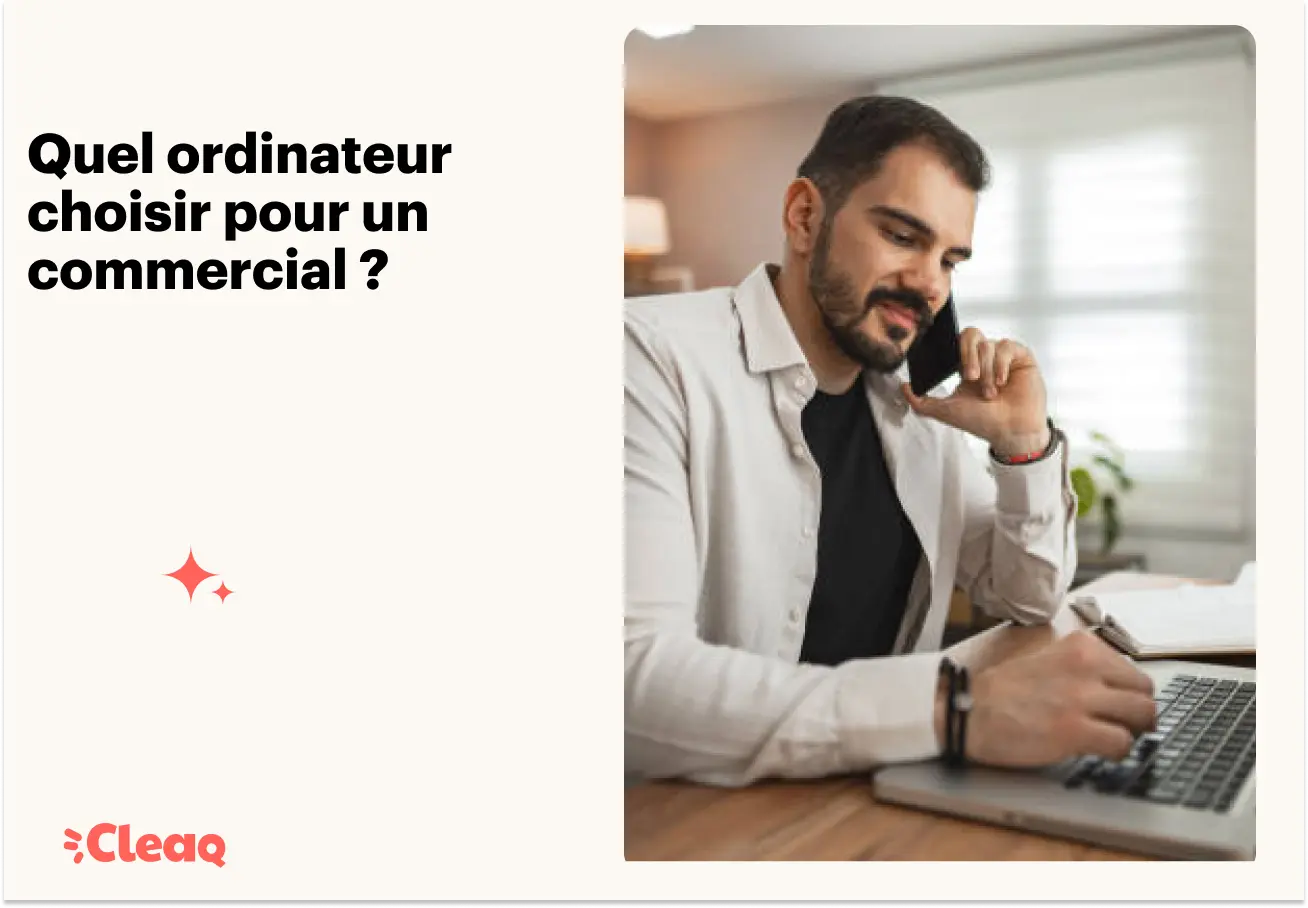Comment réinitialiser un ordinateur Windows ?
Votre ordinateur Windows est trop lent, rencontre un problème de fonctionnement majeur, ou bien vous voulez simplement lui redonner une nouvelle jeunesse ? Alors le réinitialiser peut-être une bonne idée. Cependant, la méthode peut changer en fonction du fait que votre ordinateur démarre correctement ou non. Nous alors donc vous donner nos conseils pour bien restaurer Windows sur votre PC, avec différentes options en fonction de votre situation.
Réinitialiser un PC Windows qui démarre correctement
Pourquoi réinitialiser un PC qui démarre sans problème ?
Il est possible que vous vouliez restaurer un ordinateur Windows même s'il démarre correctement. Réinstaller le système d'exploitation vous permet de remettre à neuf votre appareil. Voici quelques raisons pour lesquelles vous voudriez restaurer votre ordinateur :
- Problèmes de performance : si votre ordinateur Windows est devenu lent avec le temps, le réinitialiser peut aider à supprimer facilement les fichiers temporaires, les applications devenues inutiles et d'autres données pouvant ralentir le système.
- Problèmes de sécurité : Si vous avez été victime de logiciels malveillants ou de virus informatiques, la réinitialisation peut éliminer complètement ces menaces.
- Problèmes de stabilité : Si vous rencontrez régulièrement des plantages, des écrans bleus de la mort (BSOD) ou des erreurs système, une réinitialisation peut résoudre ces problèmes en remettant à zéro le système d'exploitation.
- Préparation à un retour ou à une vente : Avant de rendre votre ordinateur s'il s'agit d'une location, ou avant de le vendre, il est recommandé de réinitialiser le système pour supprimer toutes vos données personnelles et les paramètres de configuration.
La méthode pour réinitialiser un ordinateur Windows qui démarre bien
Voici la procédure à suivre :
Cliquez sur le menu Démarrer > Paramètres > Mise à jour et Sécurité > Récupération.
Vous arriverez sous la page suivante :
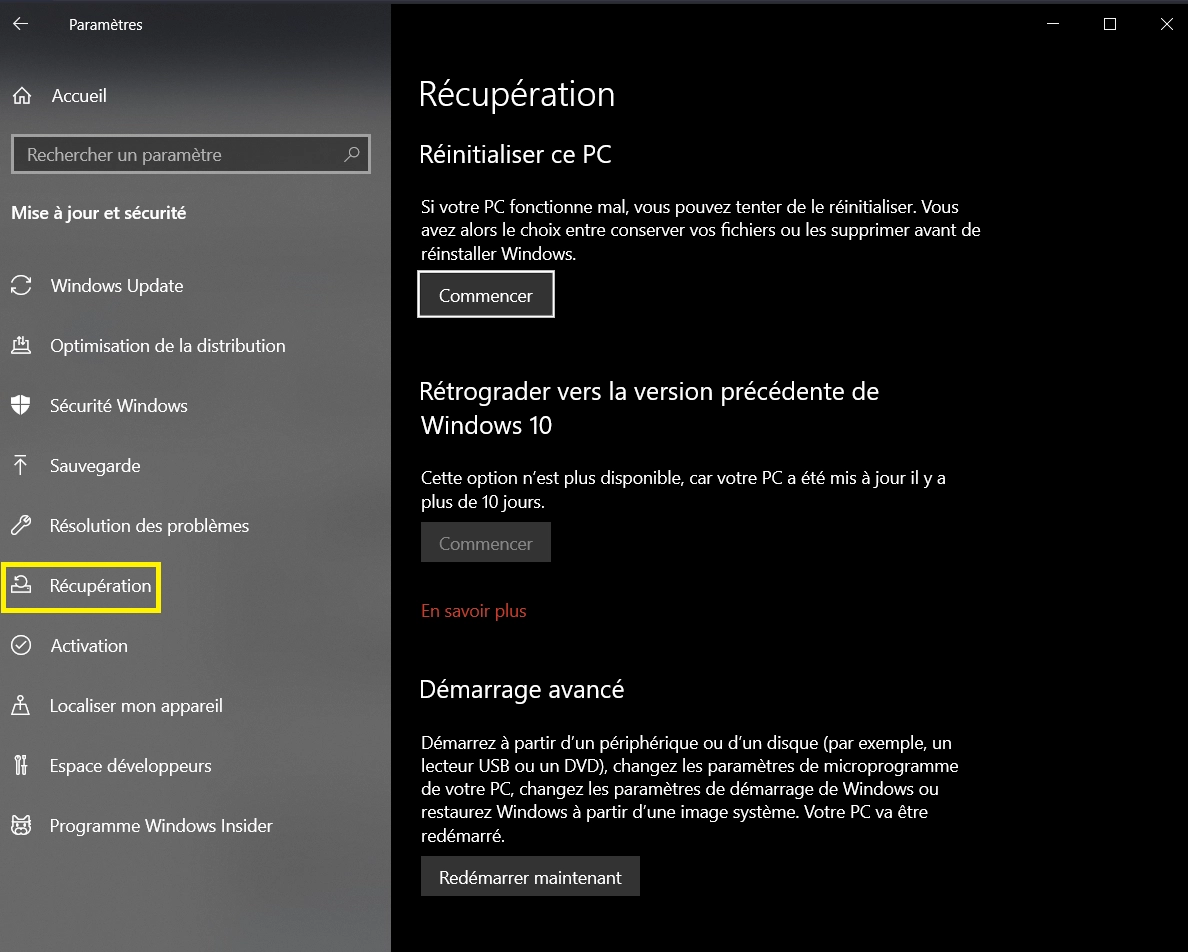
Dans la section Réinitialiser ce PC, cliquez le bouton Commencer.
Une fenêtre s'ouvre alors, avec deux options :
- Conserver mes fichiers : cette option vous permettra de réinitialiser l'ordinateur sans effacer vos données personnelles (à privilégier en cas de problème majeur). Seul le système d'exploitation sera réinstallé.
- Supprimer tout : cette option permet de remettre totalement à zéro l'ordinateur (à choisir si vous devez rendre ce dernier ou le vendre). Il s'agit d'une réinitialisation complète, votre ordinateur sera comme en sortie d'usine.
Réinitialiser un PC Windows qui ne démarre pas correctement
Plusieurs raisons peuvent vous amener à réinstaller Windows sur un ordinateur qui ne démarre pas correctement.
- Résolution de problèmes de démarrage : si l'ordinateur a des difficultés à démarrer, cela peut être dû à des fichiers système endommagés, des erreurs de configuration, ou encore des problèmes liés au registre.
- Résoudre des conflits liés aux pilotes : des conflits entre les logiciels installés, en particulier les pilotes et le système d'exploitation, peuvent empêcher un ordinateur de démarrer correctement.
- Problème lié à une mise à jour : parfois, après une mise à jour Windows importante, des incompatibilités peuvent survenir, empêchant l'ordinateur de démarrer normalement.
- Correction des erreurs de configuration système : des modifications incorrectes dans les paramètres système ou dans le registre peuvent entraîner des problèmes de démarrage.
La procédure pour réinstaller Windows sur un ordinateur qui ne démarre pas bien
Pour une réinstallation correcte de Windows, suivez la méthode suivante :
- Pressez et maintenez enfoncé le bouton Marche/Arrêt de votre PC, jusqu'à ce qu'il s'éteigne.
- Rallumez-le.
- Éteignez le PC lors du chargement de Windows, tout en maintenant enfoncé le bouton Marche/Arrêt.
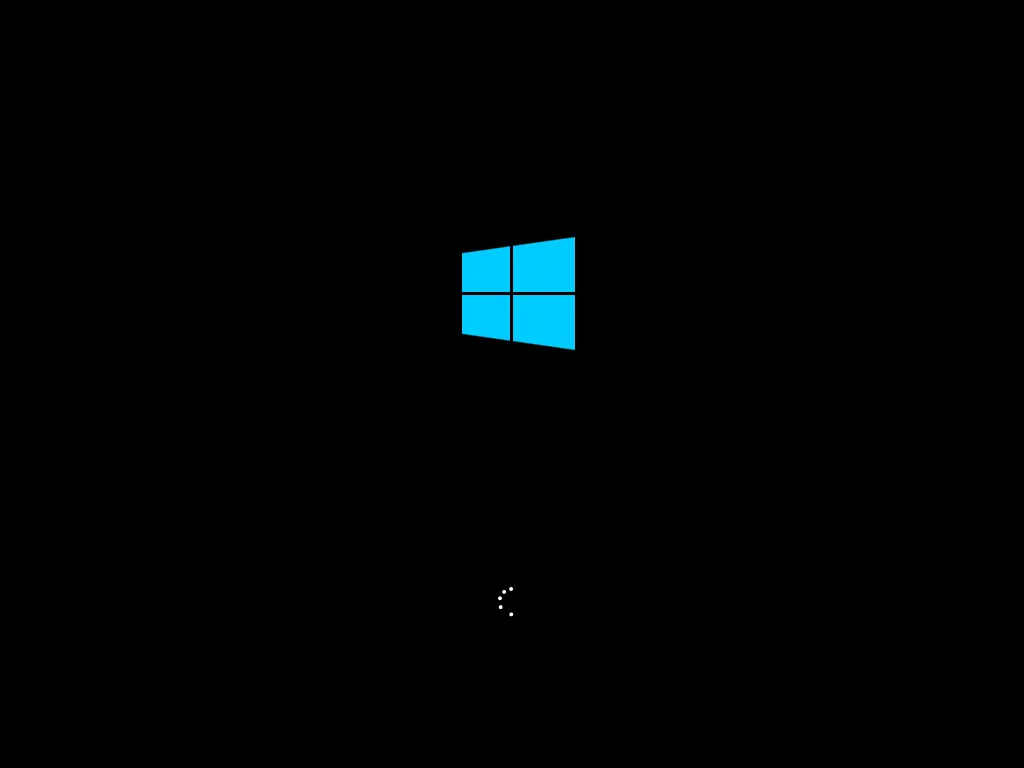
- Répétez les étapes 2 et 3, jusqu'à ce que la réparation automatique se lance. Vous le verrez lorsque l'écran de démarrage s'affichera de la sorte :

Vous arrivez alors sur une fenêtre comme celle-ci :
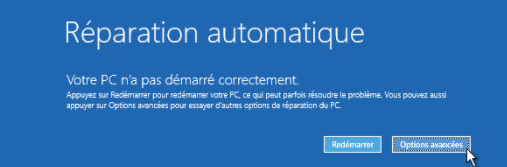
Cliquez alors sur Options avancées. Parmi ces options avancées, cliquez sur celle indiquant Réinitialiser votre PC, et suivez la procédure.
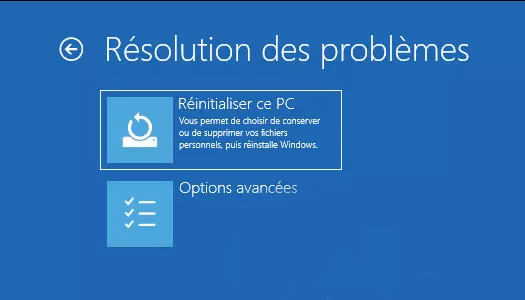
Vous avez toutes les cartes en main pour bien restaurer votre système d'exploitation.
Avec l'offre de location tous services inclus de Cleaq, nos experts interviennent à distance pour procéder à la réinitialisation de vos PC, sans aucuns frais supplémentaires. De quoi vous faire gagner du temps en cas de problème, pour ne pas perdre en productivité !